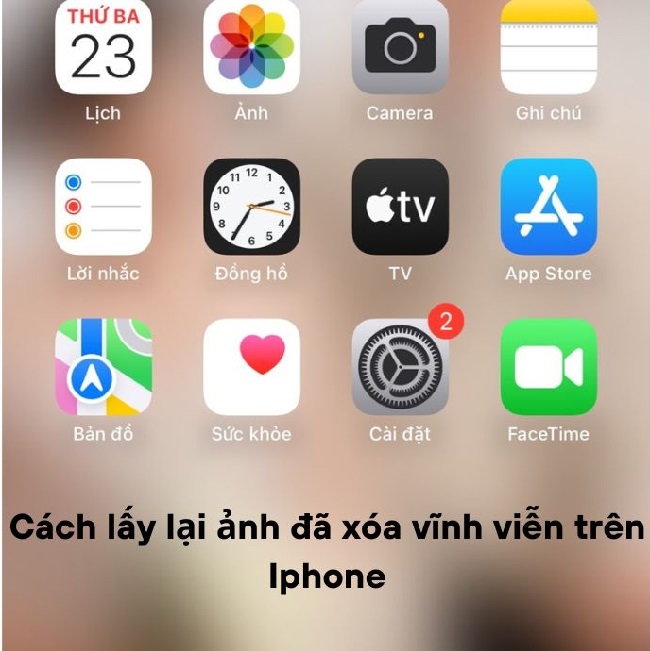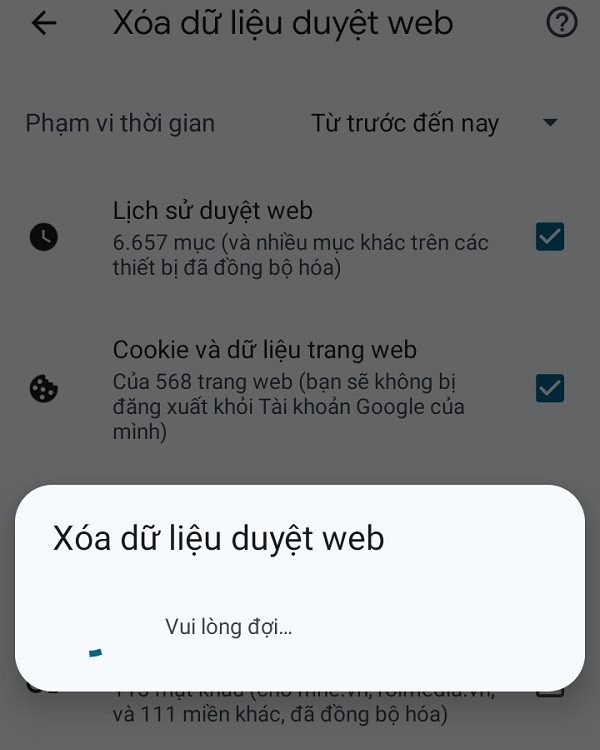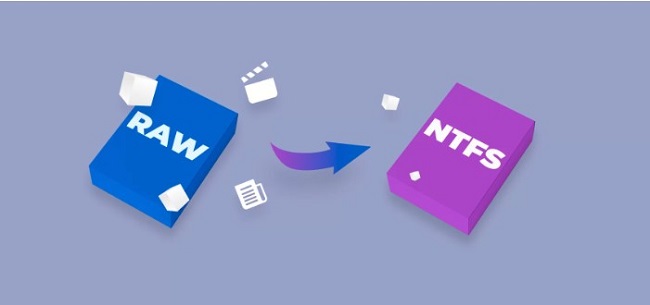Lỗi failed to retrieve directory listing là lỗi gì?
Lỗi “failed to retrieve directory listing” trong FileZilla là một thông báo lỗi phổ biến mà người dùng gặp phải khi kết nối với máy chủ FTP bằng FileZilla. Thông báo lỗi này có nghĩa là FileZilla không thể lấy được danh sách các tệp và thư mục có trên máy chủ, dẫn đến việc người dùng không thể thực hiện các thao tác tải lên hoặc tải xuống tệp.
Nguyên nhân của lỗi này có thể do nhiều nguyên nhân khác nhau, bao gồm:
- Kết nối mạng chậm hoặc không ổn định
- Cấu hình máy chủ FTP không chính xác
- Các tường lửa hoặc phần mềm diệt virus trên máy tính của bạn chặn kết nối FTP
- Có lỗi trong cấu hình hoặc phiên bản của FileZilla
Xem thêm: Lỗi ERR_TOO_MANY_REDIRECTS WordPress: Nguyên Nhân và Cách Fix Nhanh Chóng
Hướng dẫn Fix lỗi “Failed to retrieve directory listing” trên FileZilla
Để fix lỗi ftp server failed to retrieve directory listing, bạn có thể làm theo những cách sau:
Tạo Firewall Rule
Chế độ Pasv (Passive mode) là một trong hai chế độ kết nối trong giao thức FTP (File Transfer Protocol). Khi sử dụng chế độ Pasv, máy chủ FTP sẽ mở các cổng TCP ngẫu nhiên để truyền dữ liệu tệp và danh sách thư mục cho FileZilla.
Điều này thường được thực hiện để tránh các vấn đề về tường lửa và cho phép kết nối được thiết lập thành công. Tuy nhiên, nếu Tường lửa được cấu hình để chặn các kết nối TCP IP ngẫu nhiên, nó sẽ chặn FileZilla kết nối với máy chủ FTP và gây ra lỗi “failed to retrieve directory listing”. Do đó, tạo một quy tắc Tường lửa là một trong những cách giải quyết vấn đề này.
Bước 1: Tùy chỉnh phạm vi cổng trong FileZilla.
- Khởi động FileZilla Server trên máy chủ.
- Chọn Edit > Settings.
- Trong cửa sổ FileZilla Server Options, điều hướng đến mục General settings > Passive mode settings và nhấn vào để chọn.
- Trong phần bên phải, chọn tùy chọn Use Custom Port Range và nhập số 2100 vào hai ô tương ứng.
- Nhấn OK để lưu thay đổi.
Bước 2: Thay đổi cài đặt của Tường lửa.
- Nhấn tổ hợp phím Windows + I để mở Cài đặt Windows.
- Chọn Update & Security > Windows Defender > Mở Trung tâm bảo mật Windows Defender > Firewall & network protection > Advanced settings.
- Chọn Inbound Rules và nhấp chuột phải vào nó. Sau đó, chọn New Rule.
- Chọn Port và nhấn Next.
- Chọn tùy chọn TCP và Specific Local Ports. Sau đó, nhập #,2100 vào ô trống và nhấn Next (# là số cổng được dành cho FTP và bạn nên thay thế nó theo cài đặt của máy chủ FTP).
- Chọn tùy chọn Allow the connection và nhấn Next.
- Chọn Domain, Private và Public. Tiếp theo, nhấn Next.
- Nhập tên cho quy tắc và nhấn Finish.
- Lặp lại quá trình này cho Outbound Rules để thêm cùng một quy tắc cho nó.
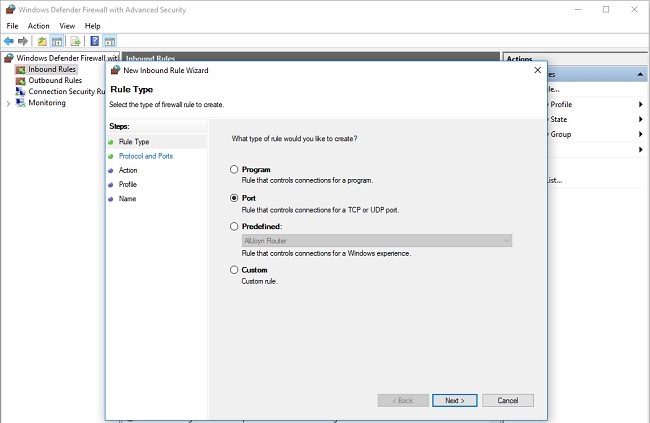
Đổi Encryption
Có thể cấu hình Encryption đang gây ra vấn đề. Do đó, trong bước này, chúng ta sẽ thay đổi Encryption cho kết nối. Để thực hiện điều đó:
- Mở “FileZilla Client” trên máy tính “Client”.
- Nhấp vào “File” và chọn “Site Manager”.
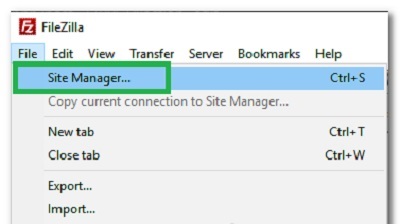
- Nếu máy chủ mà bạn muốn kết nối chưa có trong đó, hãy chọn “New Site”.
- Thêm tên miền, tên người dùng và mật khẩu cho kết nối.
- Nhấp vào menu thả xuống “Logon Type” và chọn “Normal”.
- Nhấp vào menu thả xuống “Encryption” và chọn “Only use Plain FTP”.
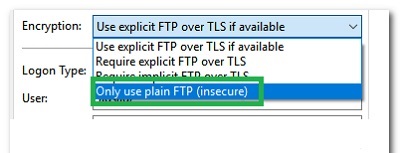
- Thực hiện kết nối và kiểm tra xem vấn đề có tiếp tục tồn tại hay không.
Đổi FTP Configurations
- Mở FileZilla Client.
- Nhấp vào Edit > Settings.
- Nhấp vào FTP trong mục Connections. Sau đó, trong Transfer Mode, chọn tùy chọn Active và Allow Fallback to other transfer modes on Failure ở bảng bên phải. Điều này sẽ thay đổi chế độ truyền tải từ passive sang active.
- Nhấp vào Active Mode trong FTP. Sau đó, trong Active mode IP, chọn tùy chọn Ask your operating system for External IP Address.
- Nhấp vào Passive Mode trong FTP. Sau đó, chọn tùy chọn Fall Back to Active Mode.
- Nhấp OK để lưu các thay đổi.
Nếu các phương pháp trên không hoạt động, bạn có thể thử thêm sftp:// trước tên miền khi kết nối đến máy chủ.
Thay đổi Host Name
Đôi khi, trong khi tạo kết nối đến một máy chủ cụ thể, việc thay đổi tên máy chủ để bắt đầu một giao thức nhất định có thể khắc phục lỗi. Do đó, lúc này sẽ phải thay đổi tên máy chủ.
- Mở “FileZilla Client” trên máy tính “Client”.
- Nhấp vào tùy chọn “Hostname”.
- Nhập các thông tin sau trước tên miền của máy chủ.
sftp://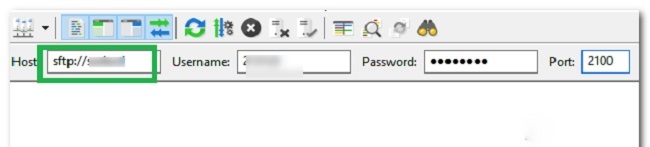
- Nhập các thông tin còn lại và kiểm tra xem vấn đề có tiếp tục tồn tại hay không.
Thay đổi Transfer Mode
Filezilla cung cấp hai Transfer Mode để chuyển tệp qua mạng. Nó có chế độ Passive hoặc Active; Chế độ Passive cho phép máy chủ xác định cổng nào được sử dụng cho kết nối dữ liệu, trong khi chế độ Active cho phép máy chủ gán cùng địa chỉ IP với máy khách FTP yêu cầu. Làm theo các bước sau để thay đổi Transfer Mode:
- Nhấp vào File ở trên cùng và chọn Site Manager.
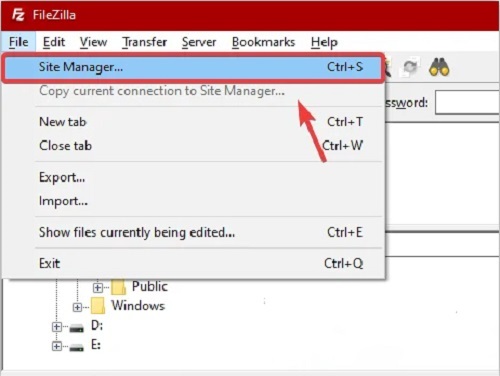
- Chọn trang web của bạn và điều hướng đến Transfer Settings từ bảng bên phải.
- Thay đổi Transfer Mode từ Passive sang Active.
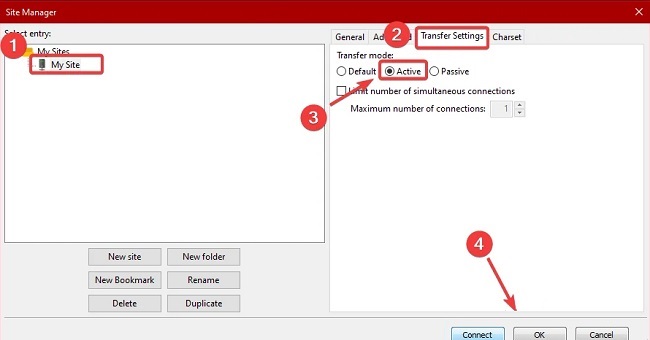
- Sau khi hoàn thành và kiểm tra xem sự cố còn tiếp diễn hay không.
Kết luận
Trên đây là một số giải pháp để khắc phục lỗi “failed to retrieve directory listing” trong FileZilla. Bạn có thể thử các giải pháp này để xác định nguyên nhân của lỗi và giải quyết vấn đề. Nếu vẫn gặp khó khăn, hãy liên hệ với nhà cung cấp dịch vụ FTP hoặc chuyên gia kỹ thuật để được hỗ trợ nhé!